怎样彻底禁用win10自动更新 win10自动更新关闭教程
在使用Windows 10操作系统的过程中,许多用户常常被自动更新所打扰,自动更新不仅会占用大量的带宽和系统资源,还可能导致不必要的软件冲突和系统错误。许多用户都希望能够彻底禁用Windows 10的自动更新功能。本文将介绍一种简单而有效的方法,帮助用户彻底关闭Windows 10的自动更新功能,以便更好地掌控自己的电脑使用体验。无论您是出于带宽考虑,还是为了避免不必要的干扰,这个教程都将为您提供一个解决方案。
方法一:服务中关闭Win10自动更新
1、首先按下“win+R”开启运行功能,然后输入“services.msc”并点击确定;
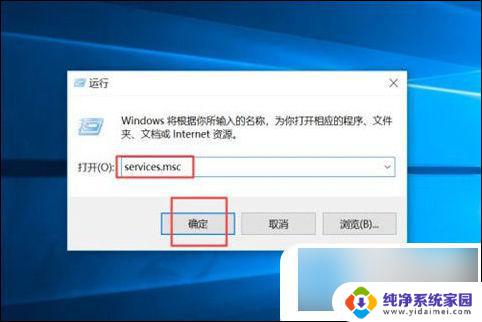
2、随后找到“Windows Update”并双击;
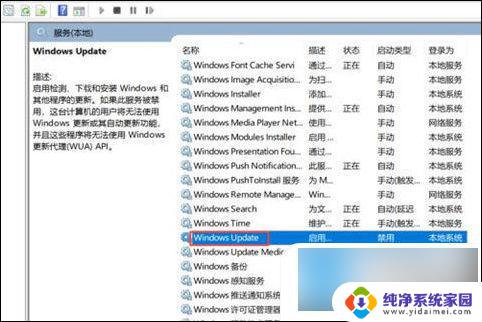
3、在启动类型中选择“禁用”后点确定就好。
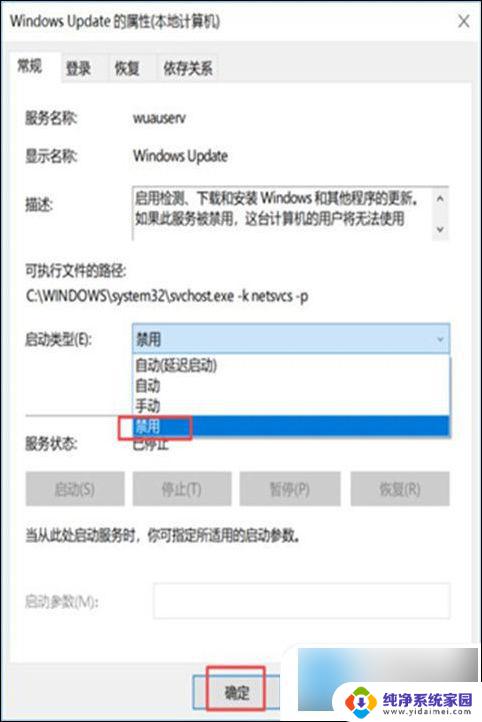
方法二:设置中关闭win10自动更新
1、在开始菜单里面点击“设置”;
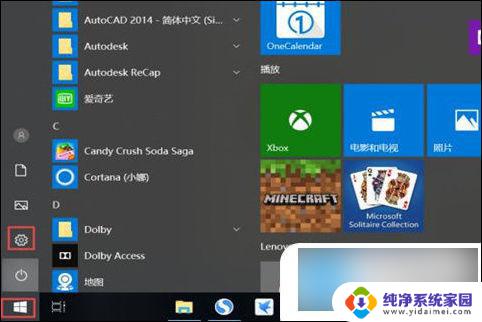
2、会跳出来一个新的对话框,点击“更新和安全”;
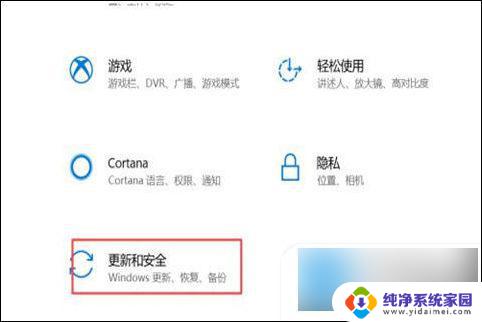
3、随后点击“Windows更新”里面的“高级选项”;

4、最后在高级选项内将自动更新给关闭就可以。
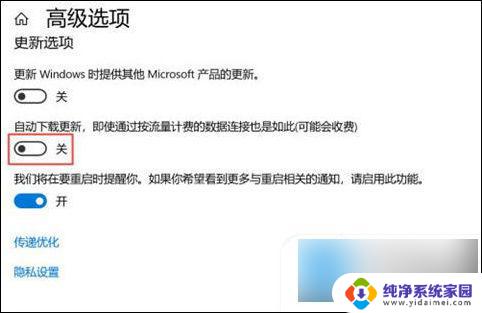
方法三:组策略关闭Win10自动更新服务
1、首先在WIN10电脑中运行输入gpedit.msc点击确定,如下图所示:
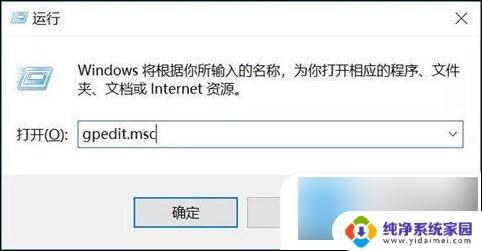
2、然后点击计算机配置里的管理模板,如下图所示:
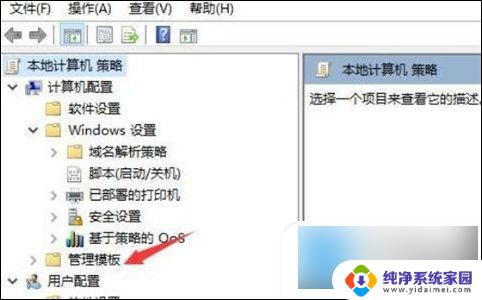
3、接下来点击管理模板下面的 Windows 组件,如下图所示:
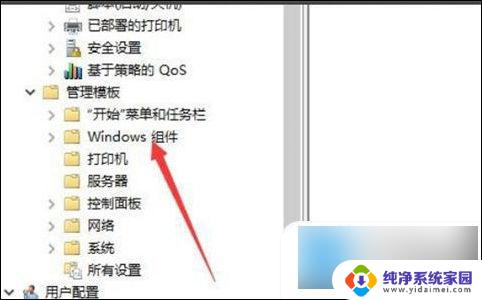
4、然后找到Windows 更新并点击进去,如下图所示:
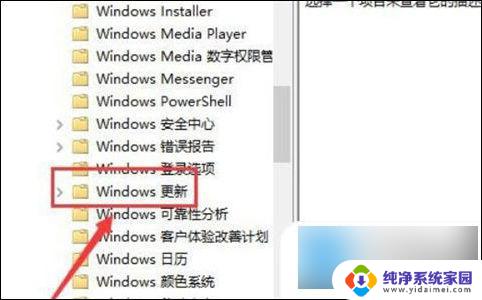
5、进入Windows更新以后,双击配置自动更新,如下图所示:
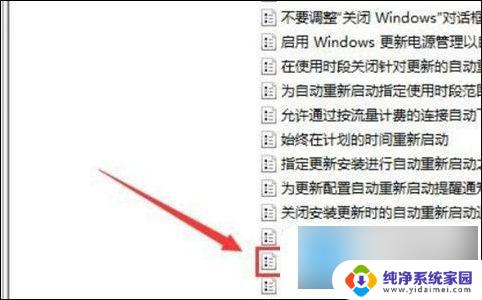
6、最后点击左上角的“已禁用”功能就彻底关闭win10自动更新了,如下图所示:
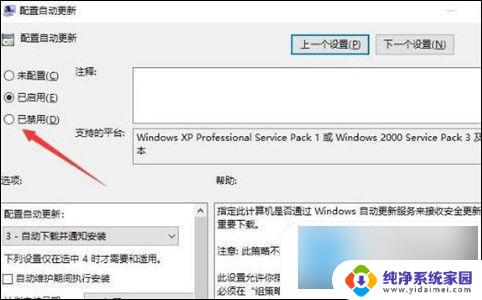
方法四:注册表中关闭Win10自动更新
1、为了防止Win10自动更新还会死灰复燃,我们还需要在注册表设置中巩固一下。首先使用 Win + R 组合快捷键,打开运行对话框,然后输入命名 regedit,然后点击下方的「 确定 」打开注册表,如图所示。
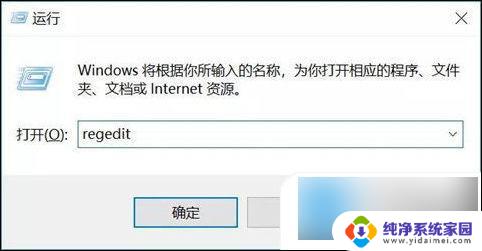
2、在注册表设置中,找到并定位到 [HKEY_LOCAL_MACHINE\SYSTEM\CurrentControlSet\Services\UsoSvc]。然后在右侧找到“Start”键,右键点击修改,把start值改成16进制,值改为“4”,然后点击「 确定 」保存数据,如图所示。
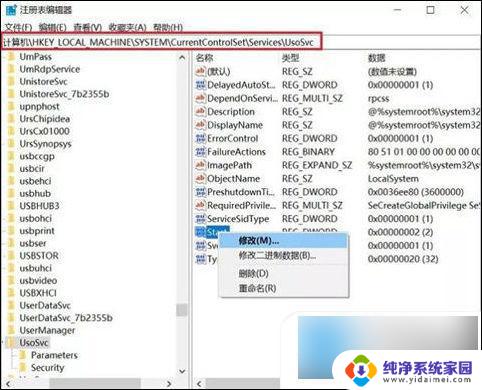
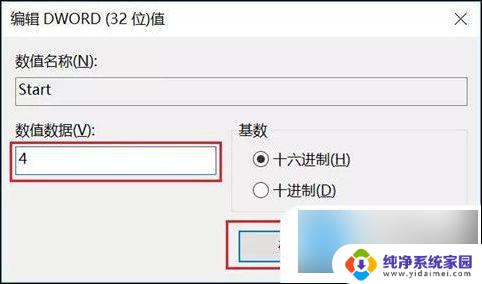
3、继续在右侧找到“FailureActions”键,右键点击修改该键的二进制数据。将“0010”、“0018”行的左起第5个数值由原来的“01”改为“00”,完成后,点击下方的“确定”即可,如图所示。
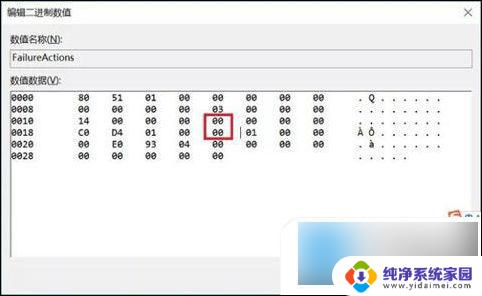
以上是完全禁用Windows 10自动更新的步骤,对于不清楚的用户,可以参考以上操作步骤,希望对大家有所帮助。
怎样彻底禁用win10自动更新 win10自动更新关闭教程相关教程
- win10彻底关闭系统自动更新 win10系统禁止自动更新的方法
- 彻底win10关闭自动更新方法 win10系统自动更新关闭方法
- win10怎样关闭驱动自动更新 win10如何关闭自动更新驱动程序
- windows10更新禁止 彻底关闭Win10自动更新的技巧
- win10系统怎么关闭系统更新 如何彻底关闭win10系统的自动更新
- 怎么样永久关闭win10系统更新 win10关闭自动更新教程
- 怎么禁止win10家庭版自动更新 如何彻底关闭win10家庭版的自动更新
- win10怎样关闭自动更新系统 win10如何关闭系统自动更新补丁
- win10完全禁止自动更新 win10关闭自动更新的方法
- win10禁用了自动更新后还是提示更新怎么办 win10系统关闭自动更新后为何还更新
- 怎么查询电脑的dns地址 Win10如何查看本机的DNS地址
- 电脑怎么更改文件存储位置 win10默认文件存储位置如何更改
- win10恢复保留个人文件是什么文件 Win10重置此电脑会删除其他盘的数据吗
- win10怎么设置两个用户 Win10 如何添加多个本地账户
- 显示器尺寸在哪里看 win10显示器尺寸查看方法
- 打开卸载的软件 如何打开win10程序和功能窗口